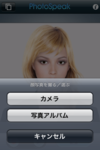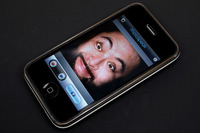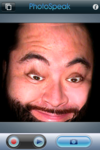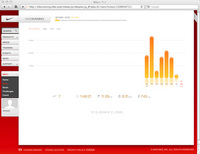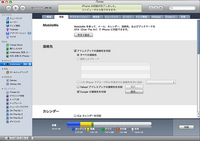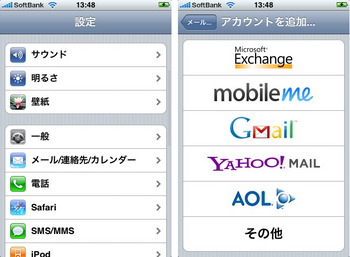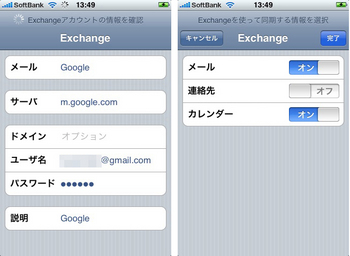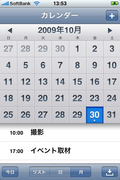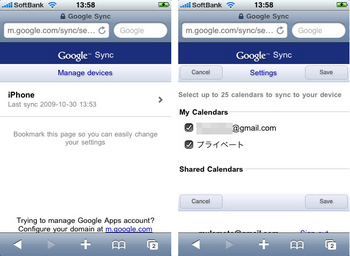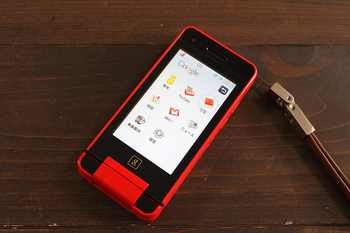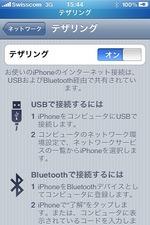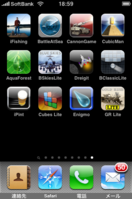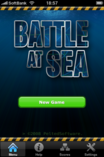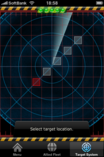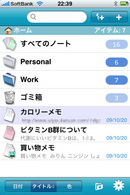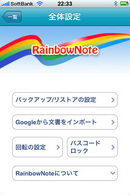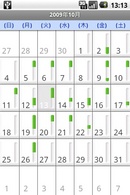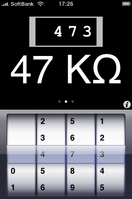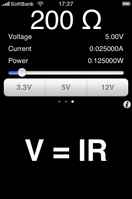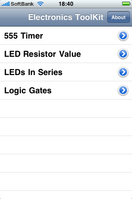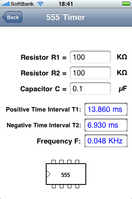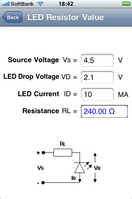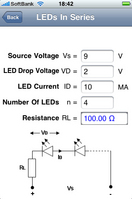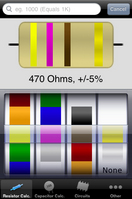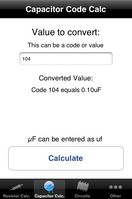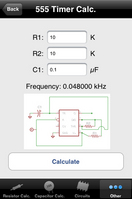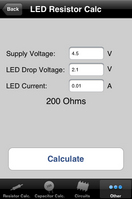苦節3カ月。去る11月6日、無事10kgの減量を達成できました!! 某編集部のI氏から「中の人みたいですね」という賛辞もいただき嬉しい限りです。しかし当日胃癌検診でバリウムを飲んでバリウムの腸詰めを作ってしまい、落とした体重が上り調子になりかけて大変でしたが。
苦節3カ月。去る11月6日、無事10kgの減量を達成できました!! 某編集部のI氏から「中の人みたいですね」という賛辞もいただき嬉しい限りです。しかし当日胃癌検診でバリウムを飲んでバリウムの腸詰めを作ってしまい、落とした体重が上り調子になりかけて大変でしたが。というわけで、今回は3カ月分の体重変動グラフ(だけ)を公開します。全体としてはほぼ直線で落ちてますが、ところどころ停滞したりぴょーんと跳ね上がっている箇所があります。2~3日続けて戻ってしまうこともあり、当初は非常に焦っていたわけですが、女性の体調の変化を知る上で便利なアプリを導入したところ、なんとなくその理由がつかめるようになりました。
というわけで今回は減量に役立っているアプリとして、女性読者向けに「period tracker」(生理カレンダー/230円)をご紹介します。
で、なぜこれが減量に役立つかといいますと、例のグラフの跳ね上がりの時期が排卵日前と生理開始前にほぼ重なるからです。私の場合、落ちていた体重が横ばい、もしくは少し戻り始めたり、突如猛烈な空腹感に襲われるといったことが起こり始めます。さらに半身浴をしても発汗量が大幅に減るといった現象もあります。しかし時期が過ぎれば戻るし、再び痩せ始める。何かがいけなかったわけではないので、ここで無理をしたり諦めたりせずに普段通りにしていればいいのです。
実際、何度もアプリで確認して「これにはワケがあるのだ!」と自分を納得させてました。女性の体はホルモンに支配されているといっても過言ではないので、これを知っているのと知らないのとではモチベーションが大きく異なるというわけです。そのうち自分のパターンが分かってきて、より安心して取り組めるようになりました。空腹に負けドカ食いだけはしないように気をつけなくてはいけませんが。
さて。開始時の体重からちょうど10kg落ちたわけですが、次の目標は切りのよい体重、その次はそれをちょっと下回る体重をめざし、できれば年内に標準体重を実現し、それをゴールにしたいという野望を抱いております。その前にリバウンド対策もしなくてはいけないのですけど。
リバウンド対策といえばやはり運動は欠かせない。そこで「F-01B」のタニタの体組成計連携機能、脈拍測定機能「パルスチェッカー」が猛烈に気になっているこの頃です。